|
|
REAPER是一个功能强大的应用程序,它是一款多轨录音和编辑音频工具,程序提供灵活但易于使用的界面,适合业余爱好者和专业人士;该程序支持ASIO,Kernel Streaming,WaveOut(MME)和DirectSound(WDM)进行播放和录制,支持读取和记录WAV,OGG,AIFF,Wavpack,FLAC,APE,MP3(带有跛脚编码器)和MIDI文件,以及许多其他格式,支持允许您在任意数量的曲目中安排任意数量的项目,可以通过自动化支持实时音频处理插件(DirectX,VST和Jesusonic),提供每个音轨的音量,声像控制和信封功能面板,多层撤消/重做支持,用户可创建的颜色主题;支持VSTi和DXi软合成器;强大又实用,需要的用户可以下载体验
高级功能
每个轨道无限发送/接收
任何轨道都可以作为公共汽车或辅助设施
可以包含和分组曲目的文件夹曲目
物品分组
标记
每个媒体项目多次拍摄
自动插入/打出功能
自动记录监控模式
选择长度粒度选项以及网格捕捉
一种UI和体系结构,允许您轻松地同时剪切多个轨道的循环,而无需将它们写入磁盘
支持插件生成的媒体(如点击轨道等)
用于轨道,网格/捕捉中可变节奏的项目速度包络,支持可变节奏
高质量的64位浮点采样流水线
高级录制和监控选项 - 示例:
您可以将多个轨道(输入和/或媒体项目)路由到总线并记录该混合版本。
您可以录制输入信号,或录制后FX,后跟踪渲染信号。
即使在录制时,您也可以即时切换录制源。
您可以在播放或录制时布防/撤防曲目的输入。
以任何采样率/ 16,24或32位记录任何渲染
每个音轨/通道有多个硬件输出
一系列品质让REAPER变得合情合理
Sane,人类可读,向后和向前兼容的项目文件格式
即时为录制文件构建峰值的选项
在处理许多项目时,用户有很多控制来指定记录文件的去向等。
模板支持使您可以轻松加载项目模板并在开始时将其另存为新项目。
输入通道名称别名(为什么将输入视为“MOTU 896:模拟1”,当你可以将它们作为“声乐麦克风”等)时。
用于将项目文件自动备份到备用路径,带时间戳的版本等的选项。
软件功能
1、符号编辑器:
5.20中的新功能 - 编写和编辑MIDI作为乐谱,或查看和编辑录制的MIDI。灵活的鼠标编辑,关键签名,多个谱号,动态,声音,歌词,连音符,清晰度,饰品,诽谤等。
2、FX:
VST3支持,VST3和JSFX的样本精确自动化,FX浏览器改进。
3、ReaScript:
API和脚本改进,包括用于在Lua,EEL或Python中创建和调试脚本的内置开发环境。创建从简单宏到复杂新功能的任何内容。
4、控制分组:
灵活,可自动化的VCA控制。在信号流中的任何点将轨道控制组链接在一起。
5、视频:
视频支持和性能的许多改进,包括实时可编程轨道和项目效果处理。
软件特色
1、高效,快速加载和紧密编码。可以从便携式或网络驱动器安装和运行。
2、强大的音频和MIDI路由,全程支持多通道。
3、64位内部音频处理。以几乎任何位深度和采样率导入,记录和渲染多种媒体格式。
4、完整的MIDI硬件和软件支持。
5、支持数千种第三方插件效果和虚拟乐器,包括VST,VST3,AU,DX和JS。
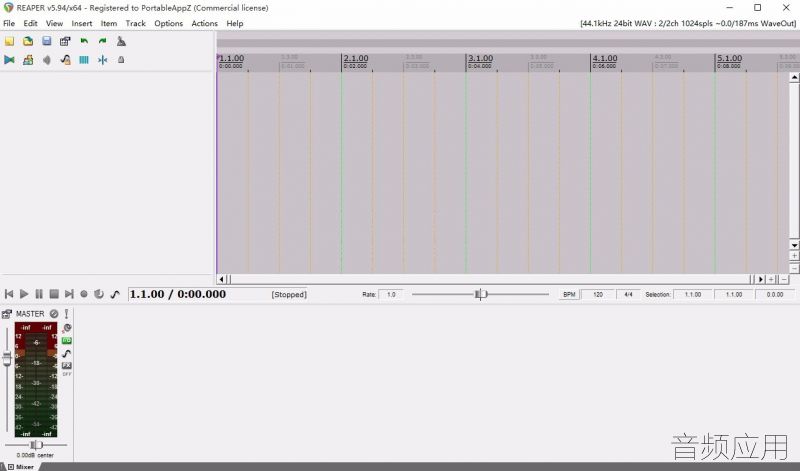
|
|